Maison >Opération et maintenance >exploitation et maintenance Linux >Comment créer Docker sur ECS dans le système d'exploitation Linux
Comment créer Docker sur ECS dans le système d'exploitation Linux
- 坏嘻嘻original
- 2018-09-19 11:32:212132parcourir
Cet article présente comment créer Docker sur ECS dans le système d'exploitation Linux et se concentre sur les étapes spécifiques. Le contenu de cet article est très compact et j'espère que vous étudierez patiemment.
Création de Docker sur ECS (CentOS7)
Cet article décrit le processus de déploiement de Docker sur le système CentOS. Concernant l'installation de Docker sous le système Ubuntu, veuillez vous référer au document de pratique Docker pour les pratiques spécifiques.
Objets applicables
Applicable aux développeurs qui connaissent le système d'exploitation Linux et qui viennent de commencer à utiliser Alibaba Cloud ECS.
Contenu principal
Déployer Docker
Utilisation de base de Docker
Production d'images
Déployer Docker
Description principale de cet article Pour l'installation manuelle de docker, vous pouvez également choisir d'acheter l'image correspondante sur le marché du cloud et de déployer le serveur cloud en un seul clic.
La version pratique du système d'exploitation de cet article est CentOS 7.2 64 3.10.0-514.6.2.el7.x86_64.
Docker nécessite un système 64 bits et la version du noyau est au moins 3.10
Ajoutez la source yum.
# yum install epel-release –y # yum clean all # yum list
Installez et exécutez Docker.
# yum install docker-io –y # systemctl start docker
Vérifiez les résultats de l'installation.
# docker info
Si les informations xin suivantes apparaissent, l'installation est réussie.
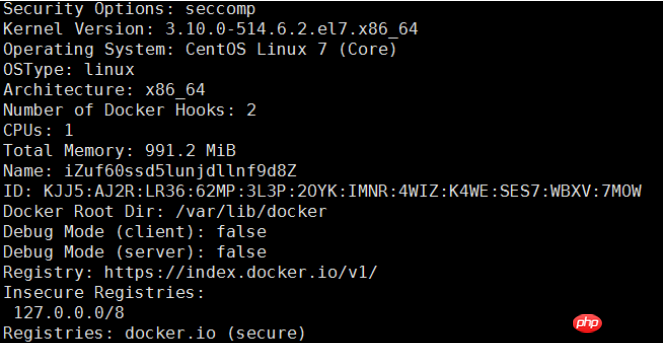
Utilisation de base de Docker
Gestion du démon Docker.
# systemctl start docker #运行Docker守护进程 # systemctl stop docker #停止Docker守护进程 # systemctl restart docker #重启Docker守护进程
Gestion des images. Cet article utilise l'image Apache de l'entrepôt Alibaba Cloud.
# docker pull registry.cn-hangzhou.aliyuncs.com/lxepoo/apache-php5
Modifiez l'étiquette. Étant donné que le nom de l'image de l'entrepôt Alibaba Cloud est très long, vous pouvez modifier l'étiquette de l'image pour faciliter la distinction de la mémoire.
# docker tag registry.cn-hangzhou.aliyuncs.com/lxepoo/apache-php5:latest aliweb:v1
Afficher les images existantes.
# docker images
Supprimer de force l'image.
# docker rmi –f registry.cn-hangzhou.aliyuncs.com/lxepoo/apache-php5
Gestion des conteneurs.
e121d5f99e1e est l'ID IMAGE interrogé en exécutant la commande docker images. Utilisez la commande docker run pour entrer dans le conteneur.
# docker run –ti e121d5f99e1e /bin/bash
Utilisez exit pour quitter le conteneur actuel.
La commande run plus le paramètre -d peuvent exécuter le conteneur en arrière-plan. -name spécifie que le conteneur s'appelle Apache.
# docker run -d --name apache e121d5f99e1e
Entrez dans le conteneur exécuté en arrière-plan.
# docker exec -ti apache /bin/bash
Transformez le conteneur en image.
# docker commit containerID/containerName newImageName:tag
Afin de faciliter les tests et la récupération, exécutez d'abord l'image source, puis créez une image simplement nommée pour les tests.
# docker commit 4c8066cd8c01 apachephp:v1
Exécutez le conteneur et mappez le port 8080 de l'hôte au conteneur.
# docker run -d -p 8080:80 apachephp:v1
Entrez l'adresse IP de l'hôte et le port 8080 dans le navigateur pour accéder au test. Si le contenu suivant apparaît, cela signifie que l'opération est réussie.
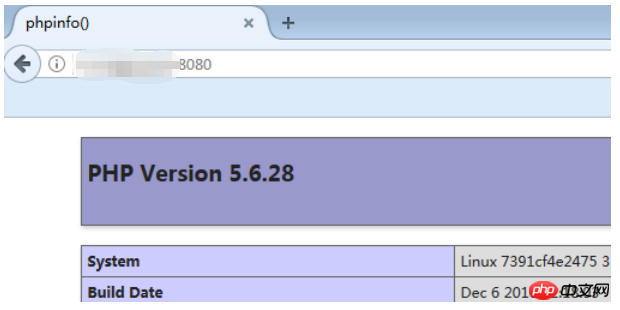
Production d'images
Préparer le contenu du fichier docker.
# vim Dockerfile
FROM apachephp:v1 #声明基础镜像来源
MAINTAINER DTSTACK #声明镜像拥有者
RUN mkdir /dtstact #RUN后面接容器运行前需要执行的命令,由于Dockerfile文件不能超过127行,
因此当命令较多时建议写到脚本中执行
ENTRYPOINT ping www.aliyun.com #开机启动命令,此处最后一个命令需要是可在前台持续执行的命令,
否则容器后台运行时会因为命令执行完而退出。Construisez l'image.
docker build -t webcentos:v1 . # . 是Dockerfile文件的路径,不能忽略 docker images #查看是否创建成功 docker run –d webcentos:v1 #后台运行容器 docker ps #查看当前运行中的容器 docker ps –a #查看所有容器,包括未运行中的 docker logs CONTAINER ID/IMAGE #如未查看到刚才运行的容器,则用容器id或者名字查看启动日志排错 docker commit fb2844b6c070 dtstackweb:v1 #commit 后接容器id 和构建新镜像的名称和版本号。 docker images #列出本地(已下载的和本地创建的)镜像 docker push #将镜像推送至远程仓库,默认为 Docker Hub
Poussez l'image vers le registre.
docker login --username=dtstack_plus registry.cn-shanghai.aliyuncs.com #执行后输入镜像仓库密码 docker tag [ImageId] registry.cn-shanghai.aliyuncs.com/dtstack123/test:[镜像版本号] docker push registry.cn-shanghai.aliyuncs.com/dtstack123/test:[镜像版本号]
Si vous pouvez voir les informations sur la version de l'image dans l'entrepôt d'images, cela signifie que le push a réussi.
Veuillez remplir [ImageId] et [Image version number] en fonction de vos propres informations d'image.
Ce qui précède est le contenu détaillé de. pour plus d'informations, suivez d'autres articles connexes sur le site Web de PHP en chinois!
Articles Liés
Voir plus- Apprenez à installer le serveur Nginx sous Linux
- Introduction détaillée à la commande wget de Linux
- Explication détaillée d'exemples d'utilisation de yum pour installer Nginx sous Linux
- Explication détaillée des problèmes de connexions des travailleurs dans Nginx
- Explication détaillée du processus d'installation de python3 sous Linux

